首先检查Office版本兼容性,确认插件支持当前Word版本及系统架构;接着以管理员身份运行安装程序提升权限;确保关闭所有Office应用并结束相关进程;若插件未启用,需手动在COM加载项中勾选激活;最后通过快速或联机修复Microsoft Office解决组件异常。

如果您在尝试为Word安装插件时遇到失败提示,可能是由于权限设置、文件损坏或软件冲突导致。以下是解决此类问题的具体步骤:
确保所下载的插件支持当前安装的Word版本至关重要。不匹配的架构(如32位与64位)会导致安装中断。
1、打开Word,点击文件 → 账户 → 关于Word查看版本信息。
2、访问插件官网核对支持的Office版本和系统架构。
3、若存在版本冲突,请下载对应版本的插件安装包重新尝试。

权限不足可能导致注册插件组件失败,通过提升执行权限可绕过此类限制。
1、右键点击插件安装文件,选择以管理员身份运行。
2、在弹出的用户账户控制窗口中确认操作。
3、等待安装流程完成,不要中途终止进程。

正在运行的Word或其他Office组件可能锁定相关资源,阻碍插件写入必要文件。
1、退出Word、Excel、PowerPoint等所有Office程序。
2、按下Ctrl+Shift+Esc打开任务管理器,查找并结束所有名为“WINWORD.EXE”或“Office”的进程。
3、重新启动安装程序进行插件部署。
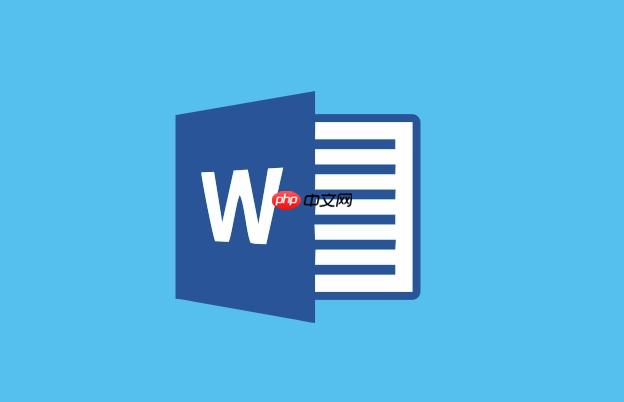
某些插件虽已安装但未被Word激活,需在选项中手动开启加载项功能。
1、打开Word,进入文件 → 选项 → 加载项。
2、在底部“管理”下拉菜单中选择“COM加载项”,点击“转到”。
3、勾选待启用的插件名称,确认后重启Word观察是否生效。
核心组件缺失或损坏会影响插件的正常集成,使用内置修复工具可恢复完整性。
1、进入Windows设置中的“应用”区域,找到Microsoft Office套件。
2、点击“修改”按钮,在弹出界面中选择快速修复并执行。
3、若问题依旧,返回选择“联机修复”以彻底扫描和替换异常文件。
以上就是Word插件安装失败_Word插件安装问题解决方法的详细内容,更多请关注php中文网其它相关文章!

每个人都需要一台速度更快、更稳定的 PC。随着时间的推移,垃圾文件、旧注册表数据和不必要的后台进程会占用资源并降低性能。幸运的是,许多工具可以让 Windows 保持平稳运行。

Copyright 2014-2025 https://www.php.cn/ All Rights Reserved | php.cn | 湘ICP备2023035733号